Zalo không chỉ là một ứng dụng nhắn tin phổ biến tại Việt Nam mà còn là một nền tảng giúp người dùng chia sẻ những khoảnh khắc cá nhân một cách dễ dàng. Tuy nhiên, nhiều người vẫn chưa biết rằng có cách đăng bài Zalo trên máy tính. Bài viết dưới đây sẽ giúp bạn thực hiện điều đó một cách đơn giản và hiệu quả.
I. Đăng Bài Zalo Bằng Máy Tính Có Được Không?
Trên ứng dụng Zalo dành cho máy tính, hiện tại tính năng đăng bài viết trực tiếp như trên điện thoại vẫn chưa được hỗ trợ. Điều này khiến nhiều người dùng cảm thấy bất tiện khi muốn chia sẻ thông tin từ máy tính cá nhân. Tuy nhiên, không phải là không có cách giải quyết. FPT Shop sẽ giới thiệu một phần mềm có tên BlueStacks giúp bạn có thể sử dụng Zalo trên máy tính và đăng bài một cách dễ dàng.
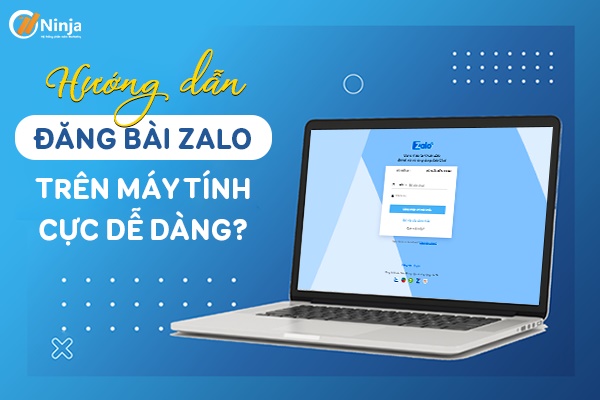
Có thể đăng bài Zalo bằng máy tính không?
BlueStacks là một phần mềm giả lập Android trên máy tính, giúp bạn chạy các ứng dụng di động, bao gồm Zalo, ngay trên màn hình máy tính. Mặc dù Zalo chưa hỗ trợ đăng bài trực tiếp trên máy tính, nhưng bằng cách sử dụng BlueStacks, bạn vẫn có thể tận dụng những tính năng của Zalo, bao gồm việc chia sẻ trạng thái, hình ảnh và video giống như khi sử dụng trên điện thoại.
>>> XEM THÊM: Hướng dẫn cách tăng like trên zalo.
II. Hướng Dẫn Cách Đăng Bài Zalo Trên Máy Tính Đơn Giản Nhất
Để có thể đăng bài trên Zalo từ máy tính, bạn sẽ cần cài đặt phần mềm BlueStacks và thực hiện một số bước đơn giản. Dưới đây là hướng dẫn chi tiết cách đăng bài Zalo trên máy tính bằng phần mềm này.
Bước 1: Cài Đặt Ứng Dụng BlueStacks
Nếu chưa có phần mềm BlueStacks trên máy tính, bạn cần tải và cài đặt ứng dụng này. Đây là bước đầu tiên và cực kỳ quan trọng để có thể sử dụng Zalo trên máy tính.
– Truy cập vào trang web chính thức của BlueStacks.
– Tải phiên bản mới nhất của BlueStacks về máy tính của bạn.
– Sau khi tải xong, tiến hành cài đặt phần mềm theo hướng dẫn.
– Sau khi cài đặt xong, mở phần mềm BlueStacks lên để bắt đầu sử dụng.

Cài đặt ứng dụng BlueStacks
Bước 2: Tìm Zalo Trên Thanh Tìm Kiếm
Khi mở BlueStacks, bạn sẽ thấy một thanh tìm kiếm ở góc trên cùng của giao diện phần mềm. Tại đây, bạn chỉ cần gõ “Zalo” vào ô tìm kiếm và nhấn Enter.
BlueStacks sẽ tìm kiếm và hiển thị ứng dụng Zalo trong kết quả tìm kiếm. Chọn Zalo từ kết quả này để tiếp tục quá trình cài đặt ứng dụng.
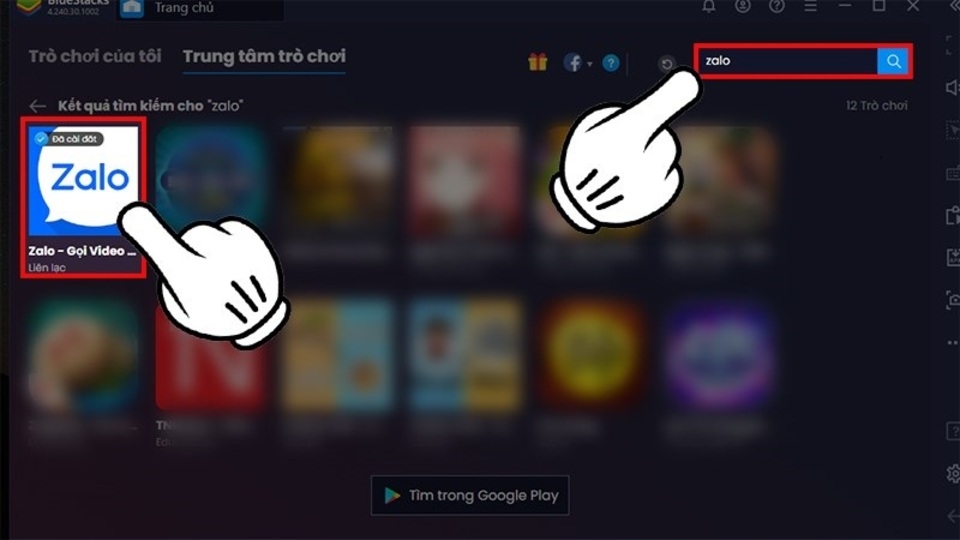
Tìm Zalo
Bước 3: Đăng Nhập Vào Zalo
Sau khi Zalo được cài đặt trên BlueStacks, mở ứng dụng lên. Bạn sẽ thấy giao diện Zalo giống như trên điện thoại. Lúc này, bạn chỉ cần đăng nhập vào tài khoản Zalo của mình bằng số điện thoại và mã xác nhận (hoặc sử dụng tài khoản Facebook nếu đã liên kết với Zalo).
Sau khi đăng nhập thành công, bạn sẽ có thể sử dụng Zalo trên máy tính của mình.
Bước 4: Chọn Nhật Ký Để Đăng Bài
Khi đã vào giao diện chính của Zalo trên BlueStacks, bạn hãy chọn mục “Nhật ký” (hoặc “Trang cá nhân”). Đây là nơi bạn có thể đăng bài, chia sẻ trạng thái hoặc hình ảnh giống như trên điện thoại.

Chọn “Nhật Ký”
Bước 5: Viết Bài Và Đính Kèm Hình Ảnh, Video
Khi ở trong mục Nhật ký, bạn có thể bắt đầu soạn bài đăng. Bạn có thể nhập văn bản, hoặc thêm hình ảnh, video bằng cách nhấn vào biểu tượng camera hoặc album ảnh.
Ngoài ra, bạn cũng có thể chỉnh sửa bài viết, thay đổi kiểu chữ, kích thước, hoặc tag bạn bè nếu cần. Hãy chắc chắn rằng bài đăng của bạn có nội dung hấp dẫn và phù hợp với đối tượng người xem. Ngoài đăng bài, bạn cũng hoàn toàn có thể sử dụng cách gửi tin nhắn tự động trên zalo.
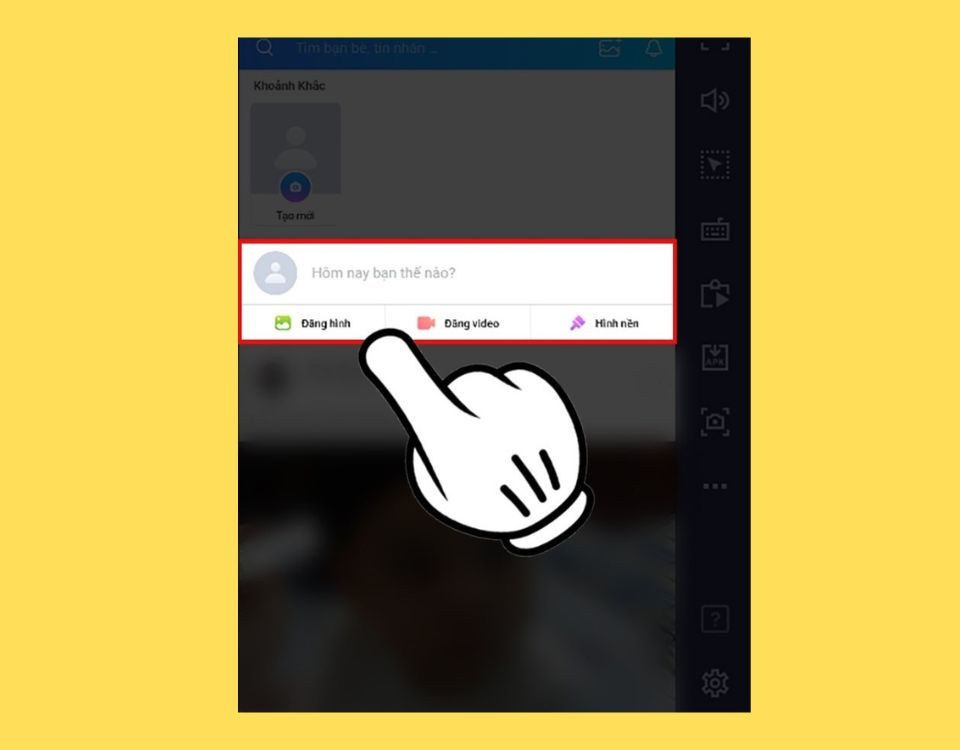
Viết bài Zalo
Bước 6: Nhấn Đăng Để Chia Sẻ Bài Viết
Sau khi hoàn tất việc soạn thảo và chỉnh sửa bài viết, bạn chỉ cần nhấn “Đăng” để chia sẻ bài viết lên Nhật ký Zalo của mình. Lúc này, bài đăng của bạn sẽ xuất hiện ngay trên trang cá nhân Zalo, và bạn có thể nhận được các phản hồi từ bạn bè hoặc người theo dõi.

Nhấn “Đăng”
>>> XEM THÊM: Giải đáp: làm sao để gửi video dung lượng lớn qua Zalo?
Kết Luận
Hy vọng bài viết đã giúp bạn hiểu rõ hơn về cách đăng bài Zalo trên máy tính. Nếu bạn gặp khó khăn trong quá trình thực hiện, đừng ngần ngại để lại câu hỏi hoặc chia sẻ bài viết này cho những người bạn cần. Chúc bạn thành công và có những trải nghiệm thú vị khi sử dụng Zalo trên máy tính!













